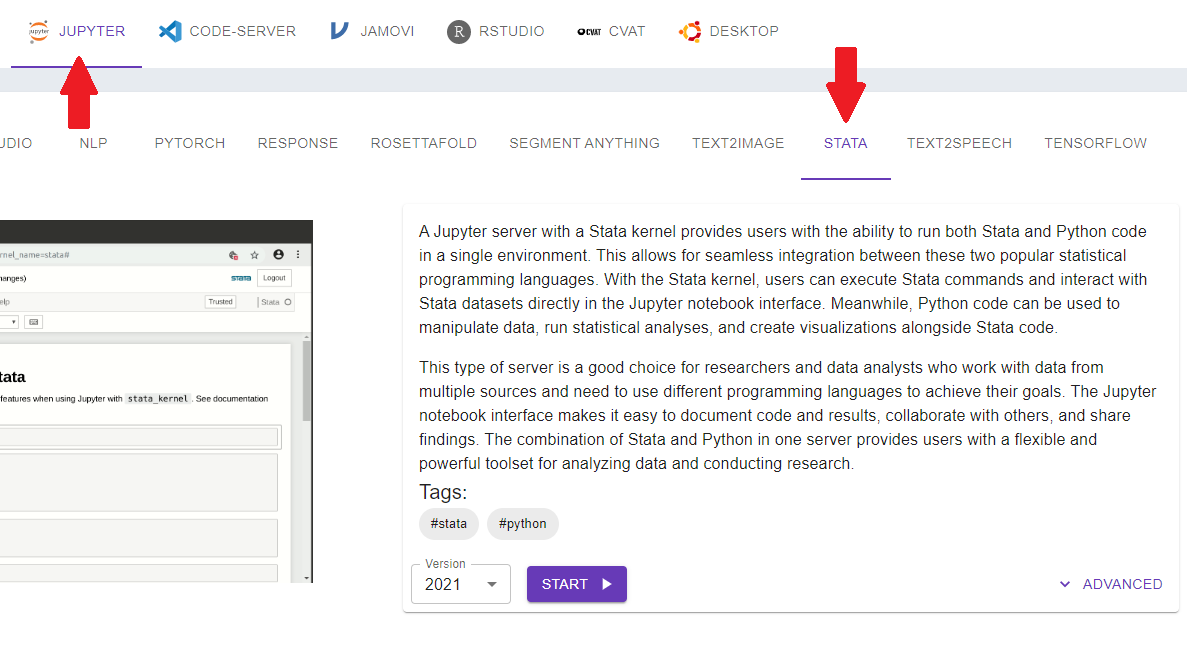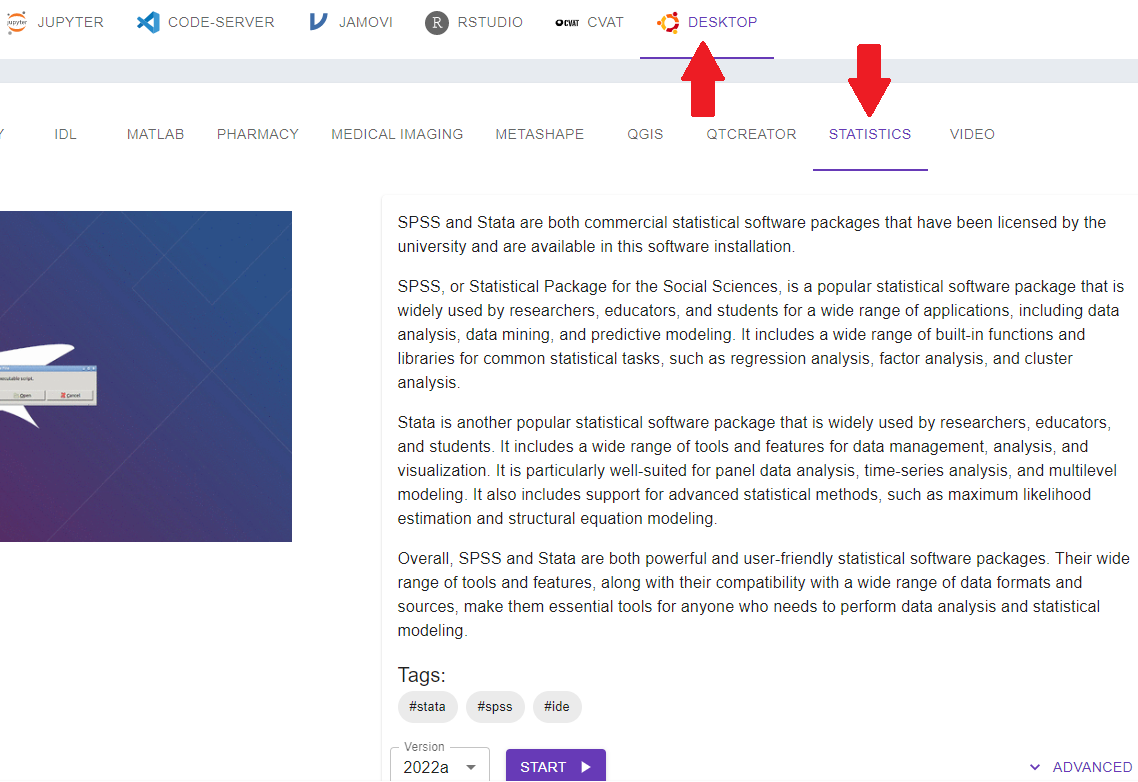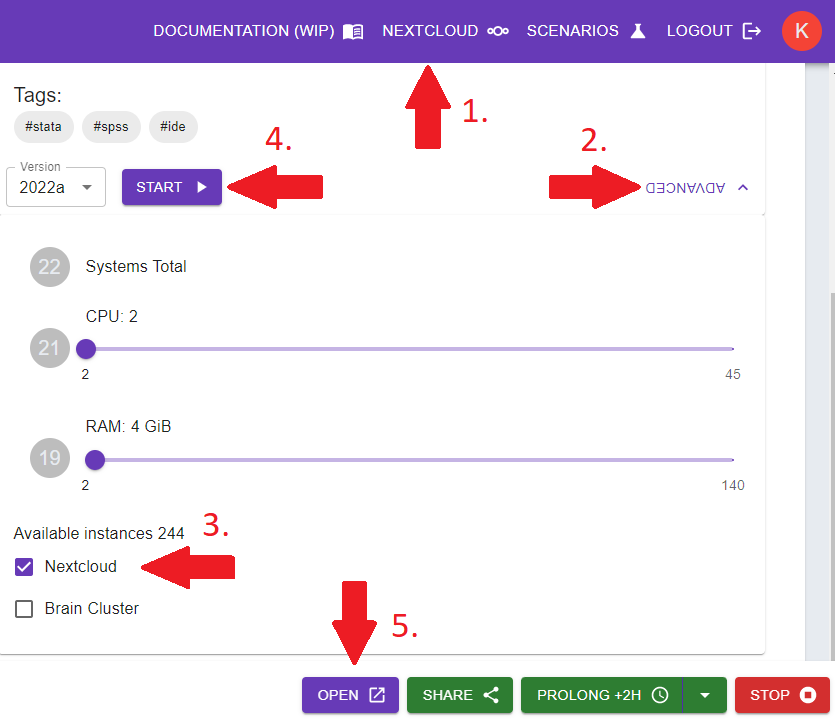STATA im Browser
Sie haben die Möglichkeit STATA - unabhängig von Ihrem Betriebssystem - in Ihrem Browser zu starten. Folgen Sie dazu der hier beschriebenen Anleitung:
1. Rufen Sie https://apphub.wolke.uni-greifswald.de in Ihrem Browser auf (nur aus dem Uninetz oder über VPN erreichbar!).
2. Loggen Sie Sich mit Ihrer universitären Nutzerkennung (UID) ein.
3. Rufen Sie nun entweder über das Menü "JUPYTER" den Eintrag "STATA" (zur direkten Ausführung der Anwendung) auf oder wechseln Sie in das Menü "DESKTOP", wo Sie ein Desktop-Image mit der Bezeichnung "STATISTICS" starten können, welches zur Laufzeit neben R und SPSS auch das Softwarepaket STATA enthält.
4. Klicken Sie in der jeweiligen Ansicht zunächst auf "START" und setzen Sie ein Limit für die maximale Laufzeit. Klicken Sie anschl. auf "OK".
5. Warten Sie, bis die Schaltfläche "OPEN" eingeblendet wird. Durch einen Klick darauf öffnet sich entweder die Anwendung oder das gewählte Image, in einem separatem Browsertab.
Hinweise: Für einen Dateiaustausch innerhalb des Desktop-Images nutzen Sie vorzugsweise Ihren Nextcloud-Account. Dies kann entweder über den im Image enthalten Browser (Firefox) erfolgen oder über den dortigen Datei-Manager. Für die Verwendung des Datei-Managers ist eine vorherige Speicherung Ihrer Zugangsdaten im Apphup-Menü (siehe Menü -> Nextcloud) erforderlich. Haken Sie - nachdem Sie Ihre Zugangsdaten hinterlegt haben - vor dem Start des Desktop-Images die Option "Nextcloud" an. Diese finden Sie in der Modulübersicht, wenn Sie die Schaltfläche "ADVANCED" betätigen. Navigieren Sie anschl. innerhalb des Desktop-Images zum Datei-Manager und dort in den Ordner "Nextcloud".
Für die Ausführung des Desktop-Images für STATA finden Sie hier alternativ ein Video-Tutorial (Anleitung ohne Nextcloud-Anbindung).